Gebruikershandleiding Pages voor de iPad
- Welkom
-
- Inleiding tot Pages
- Tekstverwerking of paginalay-out?
- Informatie over afbeeldingen, diagrammen en andere objecten
- Een document zoeken
- Een document openen
- Een document bewaren en een naam geven
- Een document of envelop afdrukken
- Tekst en objecten van of naar apps kopiëren
- Algemene touchscreen-gebaren
- De Apple Pencil gebruiken in Pages
-
- Papierformaat en paginarichting instellen
- Documentmarges instellen
- Naast elkaar liggende pagina's instellen
- Pagina's toevoegen, rangschikken en verwijderen
- Paginasjablonen
- Paginanummers toevoegen
- De achtergrond van een pagina wijzigen
- Een rand rond een pagina toevoegen
- Watermerken en achtergrondobjecten toevoegen
- Copyright

Alineamarges instellen in Pages op de iPad
Je kunt de marges van specifieke alinea's aanpassen om ze te laten inspringen ten opzichte van de documentmarges. Ook kun je het inspringniveau van de eerste regel van elke alinea wijzigen. Zie Documentmarges instellen voor informatie over het instellen van marges voor het hele document.
Alineamarges instellen in hoofdtekst
Tik in een alinea of selecteer een of meer alinea's.
Opmerking: De wijzigingen worden alleen toegepast op de geselecteerde alinea's of tekst.
Als de liniaal niet wordt weergegeven, tik je op
 en schakel je vervolgens de liniaal in.
en schakel je vervolgens de liniaal in.Sleep de markeringen voor de marge en de alinea-inspringing naar de gewenste plaats.
Tijdens het slepen wordt de markering vergroot weergegeven met de numerieke locatie in de liniaal, zodat je deze nauwkeurig kunt plaatsen.
Als je moeite hebt om de markering voor het inspringen van de eerste regel te selecteren, kun je je iPad een kwartslag draaien (naar de liggende stand) zodat de markering zich niet bij de knop 'Herstel' bevindt.
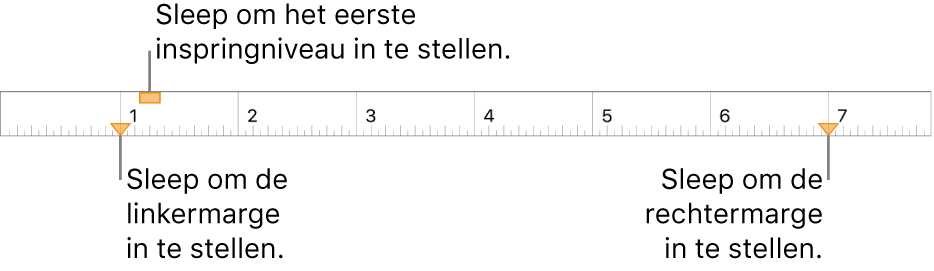
Tekstmarges instellen in een tekstvak, vorm of tabelcel
Je kunt de hoeveelheid ruimte aanpassen tussen tekst en het tekstvak of de vorm met de tekst.
Selecteer tekst of tik op een tekstvak, een vorm met tekst, of een cel, rij of kolom van een tabel.
Tik op
 en tik vervolgens op 'Tekst' of 'Cel'.
en tik vervolgens op 'Tekst' of 'Cel'.Tik in het gedeelte 'Marge' op
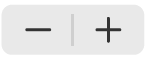 om de hoeveelheid ruimte te verkleinen of te vergroten. Je kunt ook op de marge tikken en een nieuwe waarde invoeren.
om de hoeveelheid ruimte te verkleinen of te vergroten. Je kunt ook op de marge tikken en een nieuwe waarde invoeren.